Nero 6 User Manual [es]

Guía de inicio rápido
www.nero.com
ESPAÑOL

Nero
Información sobre derechos de autor y marcas comerciales
La Guía de inicio rápido de Nero 6 y todo su contenido son propiedad de Ahead Software y están protegidos por las leyes de derechos de autor. Reservados todos los derechos. La presente Guía de inicio rápido contiene material protegido por las leyes internacionales de derechos de autor. Queda prohibido copiar, transmitir o reproducir, cualquiera que sea el medio que se utilice, este manual, ya sea en su totalidad o en parte, sin la autorización expresa y por escrito de Ahead Software.
Todos los nombres de marcas y marcas comerciales son propiedad de sus respectivos propietarios.
Ahead Software rechaza cualquier reclamación que exceda el contrato de garantía legal. Ahead Software no acepta ninguna responsabilidad derivada de la exactitud del contenido del manual del usuario de Nero 6. El contenido del software y del manual del usuario de Nero, puede sufrir modificaciones sin previo aviso.
Las marcas comerciales mencionadas en el presente documento aparecen únicamente con fines informativos.
REV 1.5
A menos que sea el propietario de los derechos de autor o tenga permisos de dicho propietario, la copia no autorizada de discos puede constituir una violación de las leyes nacionales o internacionales y puede dar como resultado graves sanciones penales.
Copyright © 1995-2004 de Ahead Software AG
2 • ES |
Nero |
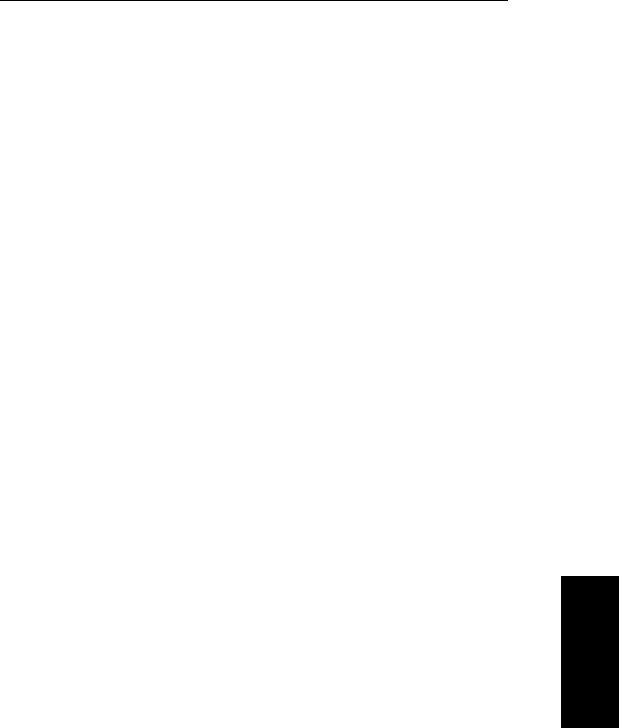
Contenido
Contenido
1 |
Información general sobre Nero 6 |
4 |
|
|
1.1 |
Requisitos generales del sistema |
4 |
|
1.2 |
Requisitos mínimos especiales de cada programa |
5 |
|
1.3 |
Software suministrado |
6 |
2 |
Instalación |
10 |
|
|
2.1 |
Instalación |
10 |
|
2.2 |
Desinstalación |
11 |
3 |
Nero StartSmart: su centro de comandos |
12 |
|
|
3.1 |
Uso de Nero StartSmart |
12 |
|
3.2 |
Navegación e interfaz de usuario |
12 |
|
3.3 |
Nero ProductCenter |
21 |
4 |
Grabación: información básica |
22 |
|
|
4.1 |
Crear disco de datos |
22 |
|
4.2 |
Crear disco de audio |
29 |
|
4.3 |
Crear disco de vídeo |
35 |
|
4.4 |
Copiar disco |
41 |
5 |
Servicio |
45 |
|
|
5.1 |
Opciones |
45 |
|
5.2 |
Preguntas más frecuentes |
46 |
|
5.3 |
Información de contacto |
47 |
ESPAÑOL
Nero |
ES • 3 |

Información general sobre Nero 6
1 Información general sobre Nero 6
1.1Requisitos generales del sistema
Microsoft© Windows 98/98SE, Windows 2000 (Service Pack 4 o posterior), Windows XP, Windows 2003 Server
Microsoft© Windows Internet Explorer 4.0 o posterior
Procesador y memoria:
Para escribir discos de audio y de datos:
Procesador Intel® Pentium 3 a 500 MHz o equivalente, 64 MB de RAM Para creación de DVD y vídeo:
Procesador Intel® Pentium 3 a 1,2 GHz o equivalente, 128 MB de RAM Para captura y grabación en tiempo real:
Procesador Intel® Pentium 4 a 1,6 GHz o equivalente, 128 MB de RAM
Espacio en disco duro
500 MB de espacio libre en disco para una instalación típica de todos los componentes
Hasta 9 GB de espacio disponible en el disco duro para imágenes de DVD y archivos temporales de DVD
Configuración de pantalla
Tarjeta de gráficos con al menos 8 MB de memoria de vídeo y una resolución mínima de 800 x 600 píxeles y ajustes de color de 16 bits
Unidad óptica
Unidad de CD o de DVD grabable o regrabable
Opcional:
Tarjeta de sonido de 16 bits compatible con Microsoft© Windows y altavoces
Se recomienda instalar los controladores de dispositivos más recientes certificados por WHQL (Microsoft Windows Hardware Quality Labs - Laboratorios de certificación de hardware para Microsoft Windows)
4 • ES |
Nero |
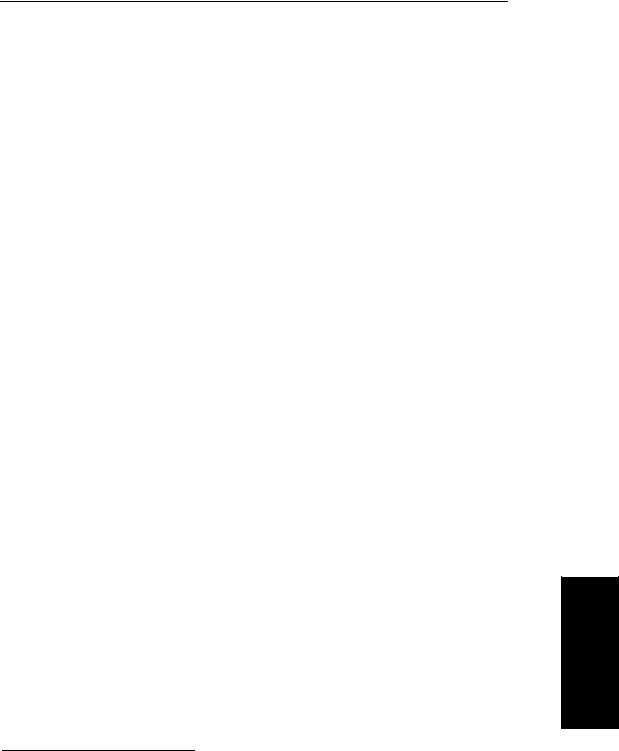
Información general sobre Nero 6
1.2Requisitos mínimos especiales de cada programa
InCD 4
Unidad de CD o de DVD regrabable
Nero ShowTime 2*
Requisitos del sistema:
Microsoft© DirectX 9.0a o posterior
Unidad óptica con capacidad para reproducir DVD de vídeo Tarjeta de gráficos con capacidad de superposición de vídeo
Opcional*:
Complemento multicanal (sistema de sonido Dolby® Digital 5.1 para reproducción de audio en 5 + 1 canales)
Complemento de DVD-Video para reproducción de DVD de vídeo
NeroVision Express 3*
Requisitos del sistema:
Se necesita Microsoft© DirectX 9.0a o posterior
Opcional:
Controladora FireWire© compatible con OHCI (IEEE 1394) para captura de VD
Tarjeta sintonizadora de televisión o tarjeta de captura de vídeo para grabación analógica
Se recomienda instalar los controladores de dispositivos más recientes certificados por WHQL
Lista de dispositivos compatibles: Lista de dispositivos compatibles: http://www.nero.com/en/capture_devices.php
Complemento de DVD-Video* para función de DVD de vídeo y codificación Dolby® Digital de 2 canales
* Los complementos multicanal y de DVD-Video ya están incluidos en la versión para venta al público.
ESPAÑOL
Nero |
ES • 5 |
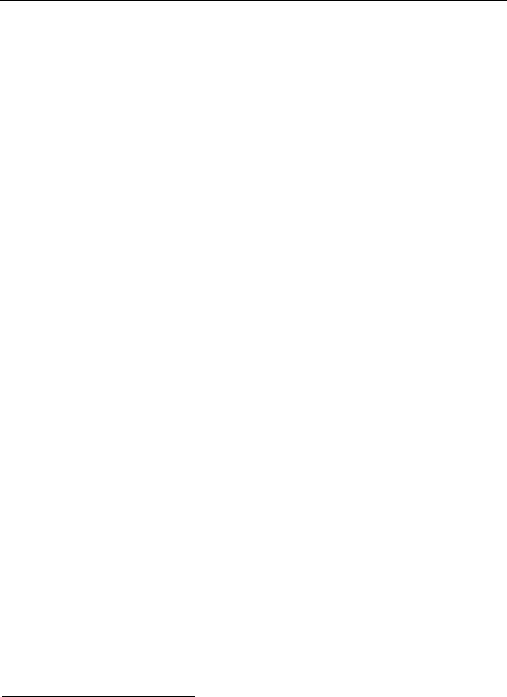
Información general sobre Nero 6
Nero Recode 2*
Requisitos del sistema:
Microsoft© DirectX 9.0a o posterior
Opcional:
Complemento de DVD-Video* para permitir la recodificación de DVD, y función de DVD9 a DVD5
Nero Cover Designer
Opcional:
Impresora
1.3Software suministrado**
Nero Burning ROM 6
Con Nero Burning ROM 6 dispondrá de una herramienta eficaz de grabación de software, que simplifica la tarea de grabar datos, archivos de música o vídeos tanto en CD como en DVD.
Nero StartSmart
Nero StartSmart es el centro de comandos de la familia de productos de Nero 6 y facilita el uso de los programas de software grandes. Una vez iniciado Nero StartSmart, todo lo que tiene que hacer es seleccionar la tarea deseada y el software correspondiente se inicia automáticamente.
Nero Express 6
Nero Express 6 proporciona todo el rendimiento y la eficacia de Nero Burning ROM 6 con una interfaz de usuario simplificada. Aunque no tenga conocimientos avanzados, Nero Express 6 le guiará de manera más rápida y sencilla durante el proceso de grabación deseado.
*Los complementos multicanal y de DVD-Video ya están incluidos en la versión para venta al público.
**La capacidad del paquete de software específico suministrado depende del tipo de paquete de productos adquirido. En otras palabras, el paquete en cuestión podrá no contener todos los programas individuales.
6 • ES |
Nero |
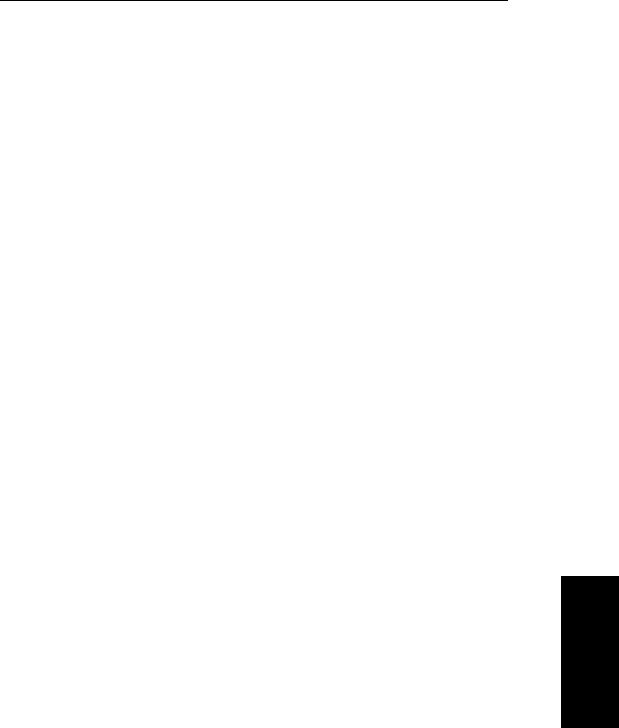
Información general sobre Nero 6
NeroVision Express 3
NeroVision Express 3 permite grabar vídeos y editar o grabar los archivos de vídeo existentes. La creación de menús asociados, p. ej. para seleccionar una sección o elegir entre diversas películas, también resulta fácil y rápido con NeroVision Express 3. También puede usar NeroVision Express 3 para crear pases de diapositivas e incluso usar su propia música para la banda sonora.
Nero Recode 2
Nero Recode 2 es un nuevo programa que permite copiar y archivar títulos de vídeo no protegidos contra copiado en discos DVD+R/RW, DVD-R/RW o DVD-RAM de 4,7 GB. Si el DVD de origen tiene una capacidad superior a 4,7 GB, Nero Recode 2 puede comprimir el contenido para que quepa en un disco DVD vacío sin que apenas se produzca pérdida alguna de calidad.
Nero Wave Editor 2
Nero Wave Editor 2 es un programa de edición y grabación de archivos de audio. Los diversos métodos de filtrado y optimización de sonido permiten crear archivos de audio individuales de manera rápida y sencilla. A continuación puede grabar sus pistas de audio editadas con Nero Burning ROM 6, Nero Express 6 o NeroMIX.
Nero SoundTrax
Nero SoundTrax es un programa profesional diseñado para producir CD de audio. Además de agrupar una compilación de archivos de audio para un CD, también permite mezclar o editar el contenido de los archivos de audio. Nero SoundTrax también incluye varios asistentes que le permiten pasar sus discos o cintas de audio a su PC mediante un proceso corto y sencillo.
Nero Cover Designer
Nero Cover Designer es un programa sencillo para la creación y designación de portadas y etiquetas. También permite usar ideas propias en la creación de elementos del CD como portadas, folletos, etc. Así podrá conferir a cada disco un toque personal.
Nero Media Player
El programa Nero Media Player le permite reproducir pistas de audio. El programa admite la mayoría de los formatos actuales, incluidos MP3, WAV y AAC, entre otros. Nero Media Player también permite reproducir datos de Internet y crear y reproducir listas de reproducción.
ESPAÑOL
Nero |
ES • 7 |

Información general sobre Nero 6
Nero ShowTime 2
Nero ShowTime 2 es un programa que reproduce grabaciones digitales (p.ej. películas, programas de televisión, vídeos caseros, vídeo DVD) con excelente calidad de imagen y sonido.
Nero PhotoSnap, Nero PhotoSnap SE
Nero PhotoSnap le permite editar sus fotografías favoritas. Puede utilizar una amplia gama de opciones para mejorar su calidad.
Nero PhotoSnap Viewer
Nero PhotoSnap Viewer es un programa que permite visualizar archivos de imágenes y de fotografías.
Nero MediaHome
Nero MediaHome es un programa que permite transferir secuencias de vídeos, música e imágenes a equipos con capacidad UPnP (UPnP = Plug and Play universal) y también a Nero ShowTime 2.
InCD 4
InCD 4 es programa de escritura de paquetes que formatea los discos regrabables de tal manera que se pueden usar como disquetes grandes. Puede copiar los archivos en el disco con arrastrar y soltar en el Explorador de Microsoft o guardarlos en el disco desde otras aplicaciones.
InCD Reader 4
InCD Reader 4 es un programa que permite leer discos escritos en formato MRW en sistemas no compatibles con dicho formato.
Nero ImageDrive
Nero ImageDrive crea una unidad virtual que funciona y se comporta como una unidad real; p. ej., permite abrir y ver archivos y programas ubicados en dicha unidad (imagen).
Nero BackItUp
Nero BackItUp es un programa fácil de usar, cómodo y eficaz que permite realizar copias de seguridad de datos y restaurarlos. Permite archivar las copias de seguridad en CD y DVD, lo que constituye un método seguro y económico.
8 • ES |
Nero |
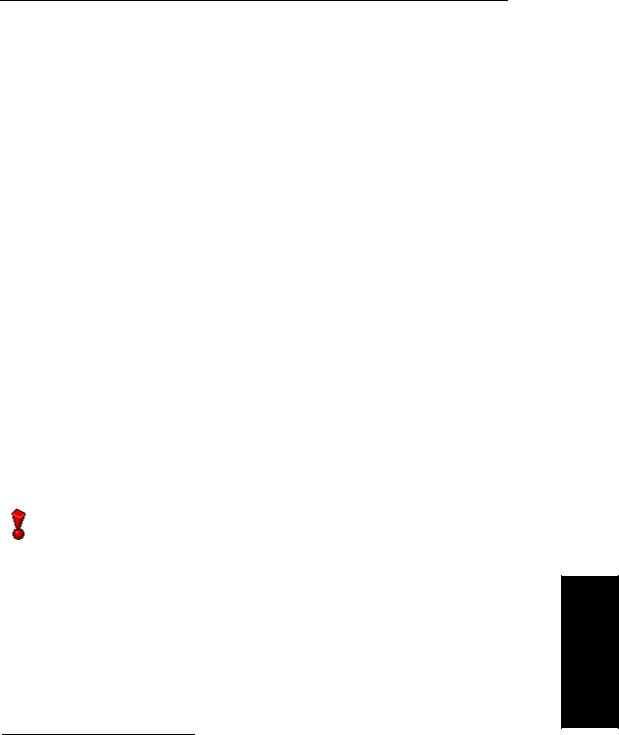
Información general sobre Nero 6
Nero Toolkit
Nero Toolkit contiene los programas siguientes: Nero CD-DVD Speed 3, Nero DriveSpeed, Nero DiscAgent y Nero InfoTool 2. Nero CD-DVD Speed 3 es un programa que comprueba la velocidad de las unidades de CD y DVD disponibles. Nero DriveSpeed permite establecer la velocidad de lectura de los discos, lo que reduce significativamente el ruido, u optimizar el tiempo de giro de inicio/parada de sus unidades. Nero DiscAgent optimiza y repara los discos para que funcionen de modo fiable durante largos periodos de tiempo (actualmente, esto sólo es posible con discos UDF). Nero InfoTool 2 proporciona información sobre las características más importantes de las unidades instaladas, discos insertados, software instalado, etc.
Complemento de DVD-Vídeo
Junto con el programa NeroVision Express 3, el Complemento de DVD-Vídeo permite codificar los archivos de vídeo en formato DVD/SVCD y codificar SVCD en Nero Burning ROM 6. Si sus archivos de vídeo están en formato compatible con DVD, podrá grabarlos con los programas de grabación de Nero 6. Así podrá reproducir los vídeos en cualquier reproductor de DVD*.
Complemento de Nero Digital Audio
El Complemento Nero Digital Audio permite codificar archivos de audio en formato MP4 así como descodificarlos en otro formato (HE-AAC). HE-AAC (High Efficiency Advanced Audio Coding/Codificación de audio avanzada de gran eficacia) es la última tecnología en compresión de audio y sus principales características son la revolucionaria compresión a alta velocidad y la incomparable calidad de sonido. El Complemento Nero Digital Audio múltiples codificaciones en tiempo real, velocidades de bits variables, funcionalidad multicanal y copia, grabación, reproducción y edición directas MPEG-4.
Para obtener más información sobre cómo usar las aplicaciones mencionadas, consulte los manuales en formato PDF que se encuentran en el disco de instalación original o en nuestra página web www.nero.com.
ESPAÑOL
* Algunos reproductores de DVD no pueden reproducir determinados formatos de disco. Consulte al fabricante para saber los formatos que admite su reproductor de DVD.
Nero |
ES • 9 |
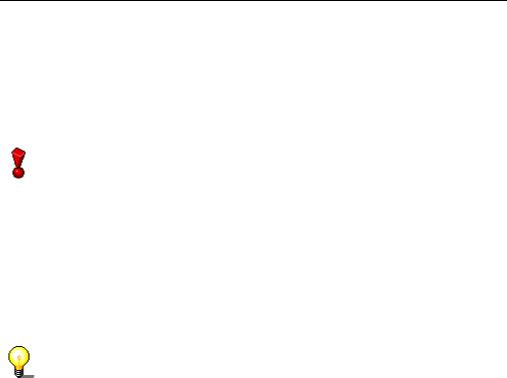
Instalación
2 Instalación
2.1Instalación
Puede instalar Nero 6 sin problemas con el programa de instalación.
Para instalar el software en Windows 2000, Windows XP o Windows Server 2003 debe contar con derechos de administrador.
Realice los pasos siguientes:
1.Cierre todos los programas de Windows y el software antivirus que se esté ejecutando.
2.Inserte el CD de Nero 6 en la unidad de CD/DVD.
3.Aparece un menú de instalación que le permite instalar los componentes deseados. Haga clic en el botón adecuado para iniciar el asistente de instalación.
Si el programa no se inicia automáticamente, seleccione la unidad de CD/DVD que contiene el CD de Nero 6 en el Explorador. Haga doble clic en el programa ‘setup.exe’ en el directorio principal.
4.En la ventana de bienvenida, podrá ver de nuevo los componentes que desea instalar. Haga clic en Siguiente para continuar con la instalación.
5.Lea cuidadosamente el contrato de licencia. Si acepta los términos del contrato de licencia, haga clic en ‘Acepto todas las condiciones del contrato de licencia anterior’. Si no acepta los términos de la licencia, no podrá instalar Nero 6. Haga clic en Siguiente para continuar.
6.Complete los campos ‘Nombre de usuario’ (p.ej. nombre y apellido), ‘Nombre de empresa’ (p.ej. compañía) y ‘Número de serie’. El número de serie se encuentra en el paquete de Nero 6. Una vez completados los campos, haga clic en ‘Siguiente’.
El asistente de instalación instalará automáticamente el programa seleccionado.
7.Tras la instalación automática, podrá reiniciar el equipo o salir del asistente de instalación.
8.Para cerrar el menú de instalación, haga clic en ‘Finalizar’. Para instalar componentes avanzados, haga clic en el botón correspondiente y realice la instalación con ayuda del asistente.
9.Si es necesario, reinicie el PC para que se aplique la nueva configuración.
10 • ES |
Nero |
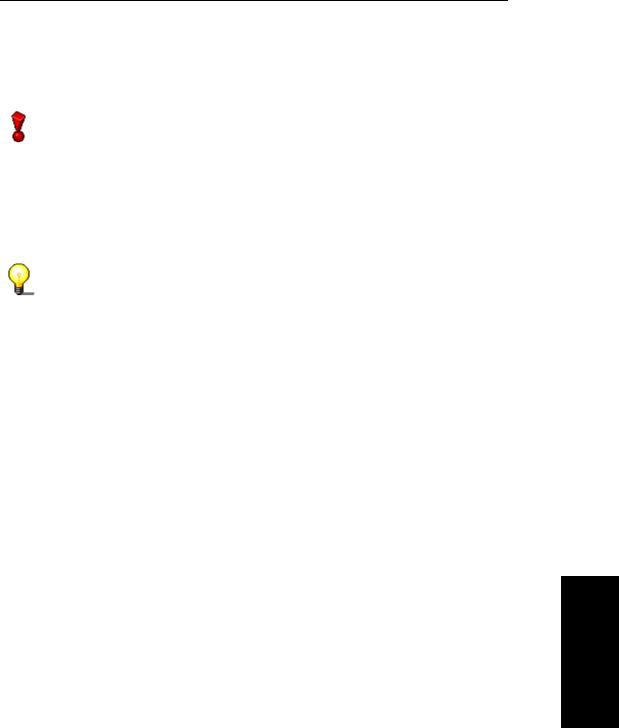
Instalación
2.2Desinstalación
Para desinstalar Nero 6 o componentes individuales, proceda de la manera siguiente:
Para desinstalar el software en Windows 2000, Windows XP o Windows Server 2003 debe contar con derechos de administrador.
1.Inserte el CD de Nero 6 en la unidad de CD/DVD.
2.El programa de instalación se inicia automáticamente. Aparece un menú de instalación que le permite seleccionar los componentes que desea eliminar. Haga clic en el botón adecuado para iniciar el asistente de instalación.
Si el programa no se inicia automáticamente, seleccione la unidad de CD/DVD que contiene el CD de Nero 6 en el Explorador. Haga doble clic en el programa ‘setup.exe’ en el directorio principal.
3.En la ventana de bienvenida, podrá ver de nuevo los componentes que desea desinstalar. Haga clic en ‘Siguiente’ para continuar con la desinstalación.
4.Haga clic en ‘Quitar’ y confirme haciendo clic en el botón ‘Siguiente’. Se abrirá el asistente de desinstalación.
5.El asistente de desinstalación de Nero 6 quitará automáticamente los componentes deseados. Una vez finalizada la desinstalación, haga clic en ‘Finalizar’.
6.Reinicie el equipo para que se apliquen los cambios.
ESPAÑOL
Nero |
ES • 11 |

Nero StartSmart: su centro de comandos
3 Nero StartSmart: su centro de comandos
3.1Uso de Nero StartSmart
Las tareas mostradas en Nero StartSmart dependen de la versión y de los programas Nero 6 instalados y, por consiguiente, podrán no coincidir con la descripción incluida en la documentación.
El nuevo programa Nero StartSmart es el centro de comandos de la familia de productos de Nero 6 y facilita el uso de los programas de software grandes. Una vez iniciado Nero StartSmart, todo lo que tiene que hacer es seleccionar la categoría deseada (p.ej. Audio), después elegir una tarea (p.ej. Crear CD de audio) y el software correspondiente se inicia automáticamente.
3.2Navegación e interfaz de usuario
3.2.1Vista estándar
12 • ES |
Nero |
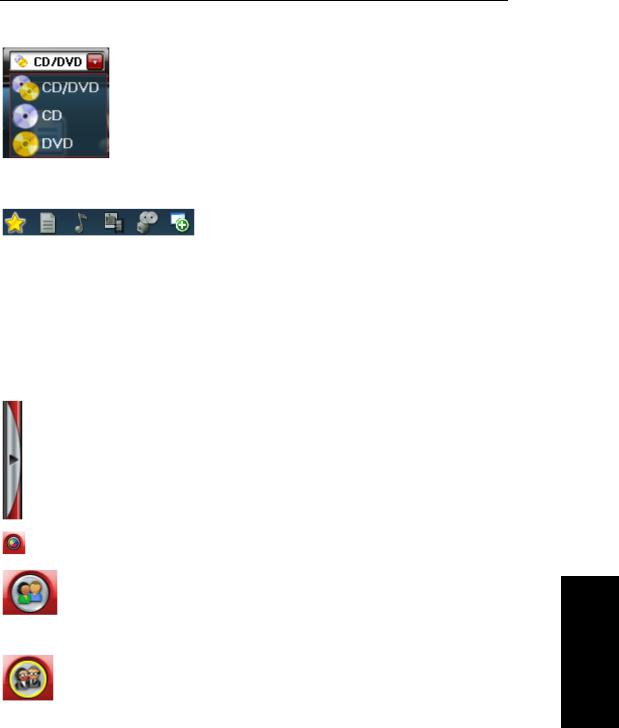
Nero StartSmart: su centro de comandos
Nero StartSmart consta de las áreas y elementos siguientes.
Si en el equipo hay instalada alguna grabadora que pueda grabar varios formatos y/o la opción para mostrar todos los formatos de grabadora está activada, los tipos de proyecto posibles aparecerán en la sección superior de la ventana de Nero StartSmart. El contenido de las categorías y las tareas posibles cambian en función del tipo de proyecto seleccionado. Por ejemplo, sólo se podrá crear un CD de audio si el tipo de proyecto seleccionado es CD.
Dependiendo del tipo de proyecto seleccionado y del software instalado, esta sección muestra las categorías disponibles en Nero StartSmart. Coloque el ratón encima de cada uno de los iconos de categoría para mostrar las tareas posibles de cada una. También tiene la opción de asignar personalmente la aplicación que debe iniciarse para cada tarea. Si coloca el ratón sobre la tarea deseada, aparecerá la opción ‘Abrir con’ en la barra de Nero StartSmart. A continuación, podrá seleccionar el programa deseado en el menú desplegable.
Haga clic en este botón para agregar la barra de Nero StartSmart a la interfaz del programa. La barra de Nero StartSmart muestra los componentes del paquete de Nero 6 instalados en el área ‘Aplicaciones’ y, al mismo tiempo, permite seleccionar directamente el programa deseado haciendo clic en él. Puede abrir cada uno de los programas de Nero Toolkit si hace clic en ellos.
Haga clic en este botón para cambiar el color de la interfaz de Nero StartSmart.
Este botón muestra el modo estándar de Nero StartSmart. Al seleccionar este modo, sólo se mostrarán las tareas usadas con más frecuencia. Haga clic en este botón para cambiar al modo experto de Nero StartSmart.
Este botón muestra el modo experto de Nero StartSmart. Al seleccionar este modo, se mostrarán todas las tareas disponibles. Haga clic en este botón para cambiar al modo estándar de
Nero StartSmart.
ESPAÑOL
Nero |
ES • 13 |
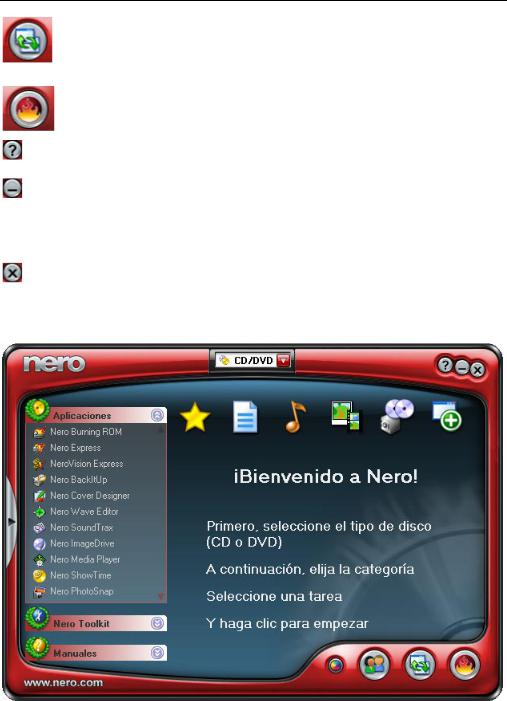
Nero StartSmart: su centro de comandos
Haga clic en este botón para abrir la ventana de configuración. Aquí podrá definir el programa de la familia Nero 6 que deberá iniciarse para cada tarea.
Este área abre Nero ProductCenter. Desde Nero ProductCenter, haga clic en este área para volver a la vista estándar.
Este botón abre el archivo de ayuda de Nero StartSmart.
Al hacer clic en este botón se minimiza Nero StartSmart y se traslada a la barra de herramientas de Windows. Si hace clic en el símbolo de Nero StartSmart, la aplicación volverá a ser visible.
Haga clic en este botón para cerrar Nero StartSmart.
3.2.2Funciones ampliadas de Nero StartSmart
Además de las áreas y los elementos que aparecen en la vista estándar, las funciones ampliadas de Nero StartSmart le permiten abrir directamente el programa deseado o uno de los manuales.
14 • ES |
Nero |
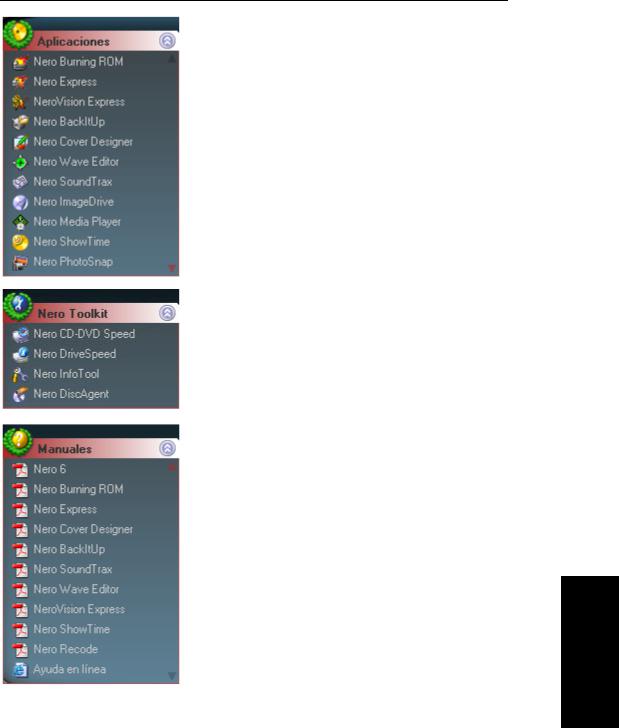
Nero StartSmart: su centro de comandos
Aquí se muestran todas las aplicaciones instaladas de la familia de productos de Nero 6. Puede iniciar la aplicación que desee con un simple clic.
Aquí se muestran todas las aplicaciones instaladas de la familia de productos de Nero Toolkit. Puede iniciar la aplicación que desee con un simple clic.
Aquí se muestran todos los manuales instalados de la familia de productos de Nero 6. Puede abrir el manual deseado con un simple clic.
ESPAÑOL
Nero |
ES • 15 |
